- Müəllif Abigail Brown [email protected].
- Public 2024-01-07 19:00.
- Son dəyişdirildi 2025-01-24 12:02.
Bilmək lazımdır
- Qabaqcıl İstifadəçi Hesabları proqramını netplwiz əmrini Çalış dialoq qutusuna daxil edərək açın qutu.
- İstifadəçi nişanında, İstifadəçilər bu kompüterdən istifadə etmək üçün istifadəçi adı və parol daxil etməlidirlər yanındakı qutudan işarəni çıxarın. OK seçin.
-
Avtomatik giriş və parol üçün istifadə etmək istədiyiniz istifadəçi adını daxil edin. Yadda saxlamaq üçün OK seçin. Kompüterinizi yenidən başladın.
Bu məqalə Windows 11, 10, 8, 7, Vista və XP-yə avtomatik daxil olmağı izah edir. Buraya həmçinin domen ssenarisində avtomatik girişdən istifadə haqqında məlumat və domen quraşdırmasının işləmədiyi zamanlar üçün məsləhətlər daxildir.
Windows-a Avtomatik Daxil Olmaq Necə
Kompüterinizə avtomatik daxil olmaq üçün çoxlu yaxşı səbəblər var və kompüterinizi avtomatik daxil olmaq üçün quraşdırmamağın bir neçə səbəbi var. Ən əsası odur ki, siz fayllarınızı başqalarından qorumaq imkanını itirirsiniz. kompüterinizə fiziki girişi olanlar.
Təhlükəsizlik problem deyilsə, Windows-u daxil olmadan tam işə salmaq rahatdır və bunu etmək asandır. Siz bunu Qabaqcıl İstifadəçi Hesabları İdarəetmə Paneli tətbiqi adlanan proqrama dəyişiklik etməklə edirsiniz (Windows versiyanızdan asılı olaraq bu, nə proqramdır, nə də İdarəetmə Panelində mövcuddur).
Windows-un avtomatik daxil olması üçün konfiqurasiya ilə bağlı addımlardan biri istifadə etdiyiniz Windows əməliyyat sistemindən asılı olaraq fərqlənir. Qabaqcıl İstifadəçi Hesabları İdarəetmə Paneli tətbiqetməsini işə salmaq üçün istifadə edilən əmr Windows XP-də Windows 11 və digər yeni Windows versiyalarından fərqlidir.
-
Qabaqcıl İstifadəçi Hesabları proqramını açın.
Bunu Windows 11, Windows 10, Windows 8, Windows 7 və ya Windows Vista-da etmək üçün Run dialoq qutusuna aşağıdakı əmri daxil edin (onu WIN+R ilə açınvə ya Windows 11/10/8-də Güclü İstifadəçi Menyusu), ardınca OK düyməsinə klikləyin və ya klikləyin:
netplwiz

Image Windows XP-də fərqli əmr istifadə olunur:
istifadəçiparollarına nəzarət2
Əmr əmrini də aça və istəsəniz eyni şeyi edə bilərsiniz, lakin Run-dan istifadə ümumilikdə bir az daha tezdir. Windows 10-da siz sadəcə olaraq axtarış/Cortana interfeysindən istifadə edərək netplwiz-i axtara bilərsiniz.
Texniki olaraq, bu proqram Qabaqcıl İstifadəçi Hesabları İdarəetmə Paneli adlanır, lakin bu, həqiqətən İdarəetmə Paneli tətbiqi deyil və siz onu İdarəetmə Panelində tapa bilməyəcəksiniz. Daha çaşdırıcı etmək üçün pəncərələrin başlığında sadəcə İstifadəçi Hesabları deyilir.
-
İstifadəçilər İstifadəçilər nişanından bu kompüterdən istifadə etmək üçün istifadəçi adı və parol daxil etməlidirlər.

Image -
Pəncərənin aşağı hissəsində OK seçin.

Image -
Parol sorğusu görünəndə avtomatik girişiniz üçün istifadə etmək istədiyiniz istifadəçi adını, ardınca növbəti iki xanaya parolu daxil edin.
Windows 11, 10 və 8-də Microsoft hesabından istifadə edirsinizsə, Windows-a daxil olmaq üçün istifadə etdiyiniz bütün e-poçt ünvanını İstifadəçi adına daxil etdiyinizə əmin olun.sahəsi. Oradakı defoltlar faktiki istifadəçi adınız deyil, hesabınızla əlaqəli ad ola bilər.
-
Açıq pəncərələri saxlamaq və bağlamaq üçün OK seçin.

Image -
Kompüterinizi yenidən başladın və Windows-un sizi avtomatik daxil etdiyinə əmin olun. Siz daxil olma ekranına nəzər sala bilərsiniz, lakin heç nə yazmadan daxil olduğunuzu görmək üçün kifayət qədər uzun müddətdir!
Bir neçə Windows versiyasından hansının kompüterinizdə quraşdırıldığına əmin deyilsinizsə, Məndə Windows-un Hansı Versiyasına Sahib olduğuna baxın.
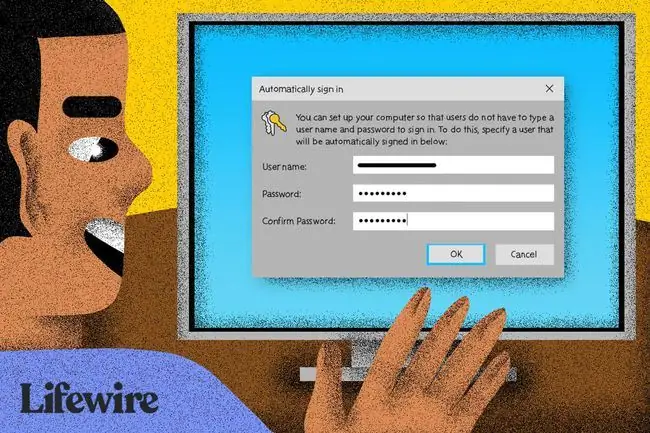
Siz Windows 8-in açılış prosesini daha da sürətləndirmək istəyən bir masaüstü kompüter həvəskarısınız? Windows 8.1 və ya daha yeni versiyalarında siz Başlat ekranını atlayaraq Windows-u birbaşa Masaüstünə işə sala bilərsiniz. Təlimatlar üçün Windows 8.1-də Masaüstünü necə yükləmək olar bölməsinə baxın.
Domen Ssenarisində Avtomatik Girişdən Necə İstifadə Edilir
Kompüteriniz domenin üzvüdürsə, siz Windows kompüterinizi yuxarıda göstərilən şəkildə avtomatik girişdən istifadə etmək üçün konfiqurasiya edə bilməyəcəksiniz.
Daha böyük biznes şəbəkələrində rast gəlinən domen girişi vəziyyətində etimadnamələriniz istifadə etdiyiniz Windows PC-də deyil, şirkətinizin İT departamenti tərəfindən idarə olunan serverdə saxlanılır. Bu, Windows-un avtomatik giriş quraşdırma prosesini bir az çətinləşdirir, lakin bu, hələ də mümkündür.
Budur, 2-ci Addımdan (yuxarıdakı təlimatlar) qeyd qutusunu yoxlamaq üçün onu necə əldə etmək olar:
-
Windows-un əksər versiyalarında Başlat düyməsini seçdikdən sonra axtarış qutusundan regedit yerinə yetirməklə ən asan həyata keçirilən Registry Redaktorunu açın.

Image Aşağıdakı addımları yerinə yetirmək tamamilə təhlükəsiz olsa da, dəyişiklikləri etməzdən əvvəl reyestrin ehtiyat nüsxəsini çıxarmağınız çox tövsiyə olunur.
-
Soldakı qeyd dəftəri siyahısından HKEY_LOCAL_MACHINE seçin, ardınca Proqram təminatı seçin.

Image Əgər siz Windows Reyestrini açdığınız zaman tamamilə ayrı yerdəsinizsə, Kompüteri görənə qədər sol tərəfin ən yuxarı hissəsinə sürüşdürün və HKEY_LOCAL_MACHINE-ə çatana qədər hər bir yuvanı yığışdırın.
- İç daxil edilmiş reyestr açarları arasında araşdırmaya davam edin, əvvəlcə Microsoft, sonra Windows NT, sonra CurrentVersion və nəhayət Winlogon.
- Solda Winlogon seçildiyi halda, sağda AutoAdminLogon reyestr dəyərini tapın.
- AutoAdminLogon üzərinə iki dəfə klikləyin və Dəyər məlumatını 0-dan 1 olaraq dəyişin.
-
Seçin OK.

Image - Kompüterinizi yenidən başladın və sonra yuxarıda göstərilən standart Windows-a avtomatik daxil olma proseduruna əməl edin.
Avtomatik Giriş Domen Quraşdırma İşləməyəndə
Bu işləməlidir, lakin deyilsə, özünüz bir neçə əlavə reyestr dəyərini əl ilə əlavə etməli ola bilərsiniz. Çox çətin deyil.
- Yuxarıda 1-ci addımdan 3-cü addıma kimi qeyd edildiyi kimi Windows reyestrində Winlogon ilə işləyin.
-
DefaultDomainName, DefaultUserName və DefaultPassword sətir dəyərlərini əlavə edin artıq mövcud deyil.

Image Reyestr Redaktorunda menyudan Edit > Yeni > Simli Dəyər vasitəsilə yeni sətir dəyəri əlavə edə bilərsiniz.
-
Dəyər datasını müvafiq olaraq domen, istifadəçi adı və parol kimi təyin edin.

Image - Kompüterinizi yenidən başladın və normal Windows etimadnaməsini daxil etmədən avtomatik girişdən istifadə edə biləcəyinizi yoxlamaq üçün yoxlayın.
Windows-a avtomatik daxil olmaq təhlükəsizdirmi?
Windows işə salındıqda bəzən zəhlətökən giriş prosesini atlaya bilmək nə qədər gözəl səslənsə də, bu həmişə yaxşı fikir deyil. Əslində, bu, hətta pis fikir də ola bilər və bunun səbəbi budur: kompüterlər fiziki cəhətdən daha az təhlükəsizdir.
Təhlükəsizlik Riskləri və Avtomatik Giriş
Əgər Windows kompüteriniz bir masa üstüdürsə və o iş masası evinizdədirsə, ehtimal ki, kilidlənib və başqa cür təhlükəsizdirsə, avtomatik girişi qurmaq çox güman ki, nisbətən təhlükəsiz bir işdir.
Digər tərəfdən, əgər siz tez-tez evinizdən çıxan Windows noutbuku, netbuk, planşet və ya başqa portativ kompüterdən istifadə edirsinizsə, onu avtomatik daxil olmaq üçün konfiqurasiya etməməyi tövsiyə edirik.
Giriş ekranı kompüterinizin girişi olmayan istifadəçidən ilk müdafiəsidir. Əgər kompüteriniz oğurlanıbsa və siz onu bu əsas qoruma üzərindən keçmək üçün konfiqurasiya etmisinizsə, oğrunun kompüterinizdə olan hər şeyə - e-poçt, sosial şəbəkələr, digər parollar, bank hesabları və s. girişi olacaq.
Birdən çox İstifadəçi Hesabı və Avtomatik Giriş
Həmçinin, əgər kompüterinizdə birdən çox istifadəçi hesabı varsa və siz bu hesablardan biri üçün avtomatik girişi konfiqurasiya etsəniz, siz (və ya hesab sahibi) sistemdən çıxmalı və ya istifadəçiləri avtomatik daxil olan hesabınızdan bu hesaba keçirməli olacaqsınız. digər istifadəçi hesabından istifadə edin.
Başqa sözlə, kompüterinizdə birdən çox istifadəçi varsa və siz hesabınıza avtomatik daxil olmağı seçirsinizsə, siz əslində digər istifadəçinin təcrübəsini yavaşlatırsınız.






![Windows XP Bərpa Konsoluna Necə Daxil Olmaq olar [Asan, 15 Dəq] Windows XP Bərpa Konsoluna Necə Daxil Olmaq olar [Asan, 15 Dəq]](https://i.technologyhumans.com/images/001/image-2514-j.webp)